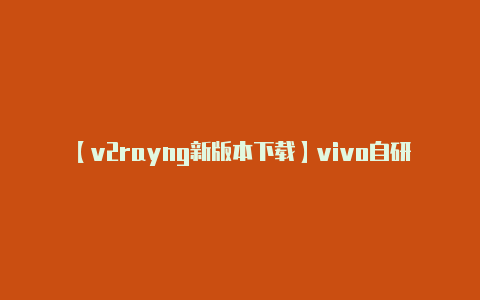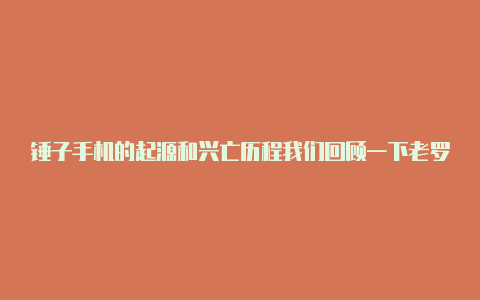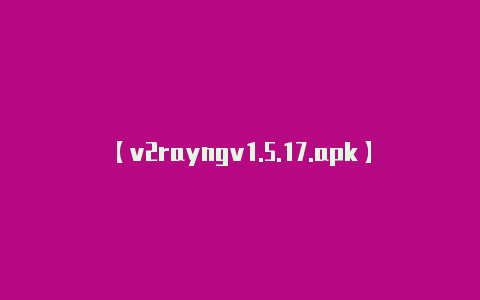
下载后放到软件安装目录,推荐放在非系统盘,解压压缩包,双击打开或右键以管理员身份运行
在Windows任务栏右下角系统托盘可查看到蓝色v2rayN图标,如下图:
任何客户端都需要添加海外服务器节点才能使用,请先准备好机场或云服务器/VPS并先安装好系统配置好V2Ray/Trojan/Shadowsocks服务端。
技术小白建议购买机场,无需编写配置文件,直接使用即可,如果想更稳定且资源独享不用和“闺蜜”们争抢,可以购买服务器自己搭建。
机场推荐购买:萤火虫(CN2隧道高速网络,无需复杂配置,专属客户端一键连接!)
服务器推荐购买:搬瓦工VPS(折后低至46.7美元/年v2rayn.exe,优惠码+支付宝购买中文教程)
购买服务器后务必要先配置好V2Ray/Trojan/Shadowsocks服务器端脚本才能得进行本教程下一步客户端配置!
机场服务商通常会提供订阅地址,登录机场复制订阅地址,打开v2rayN客户端,点击【订阅分组】→【订阅分组设置】,如下图所示:
将机场服务商提供的订阅地址粘贴至 {可选地址(Url)} 输入框中,并填写别名,点击【确定】即可,如下图所示:
添加完成后,返回至v2rayN软件主界面,再次点击【订阅分组】→【更新全部订阅(不通过代理)】,待更新完成即可,如下图所示:
订阅添加并更新完成后v2rayngv1.5.17.apk,可在节点列表中右键点击要使用的节点,右键菜单中点【设为活动的服务器(Enter)】或回车,即可选择该节点,如下图所示:
按照上方的配置教程配置完并选择服务器(节点)后,需要设置系统代理才能让浏览器支持科学上网功能,如下图在任务栏右下角系统托盘找到v2rayN软件的图标,右键单击图标,点击【自动配置系统代理】,此时软件的图标会变为红色,至此v2rayN安装配置及系统代理启动完成,可以科学上网了。
点击v2rayN软件主界面【服务器】→【从剪贴板导入批量URL (Ctrl+V)】,即可导入节点信息,如下图所示:
如果机场服务商提供了二维码,可以打开二维码并点击v2rayN软件主界面【服务器】→【扫描屏幕上的二维码 (Ctrl+S)】,即可导入节点信息v2rayn 使用教程。
如使用机场服务商节点建议使用订阅或剪贴板/二维码导入URL更方便,如果是自建服务器节点也可以通过剪贴板/二维码导入URL,还可手动添加节点,以V2Ray(VMess)节点为例,其他协议如Xray(VLESS)、Trojan、Shadowsocks方法均相同。
点击v2rayN软件主界面【服务器】→【添加[VMess]服务器】,根据服务器节点信息填写,如地址(address)、端口(port)、用户ID(id)等,加密方式一般为auto,选择传输协议(network),伪装类型一般为none,请务必完全参照服务器节点信息填写,填写完成点击【确定】即可。
完成以上配置基本已经可以科学上网了,建议进一步了解以下说明以更好的使用代理上网:
路由的功能是将入站数据按需求由不同的出站连接发出,以达到按需代理的目的。这一功能的常见用法是分流国内外流量,可以通过内部机制判断不同地区的流量,然后将它们发送到不同的出站代理,有以下三种路由模式可以选择。
在任务栏右下角系统托盘找到v2rayN软件的图标,右键单击图标,点击【路由】即可选择路由模式,如下图所示:
点击软件主界面的【设置】,进入设置窗口后点击切换至【v2rayN设置】标签页,点击开启【开机启动】,然后点击【确认】即可,如下图所示: